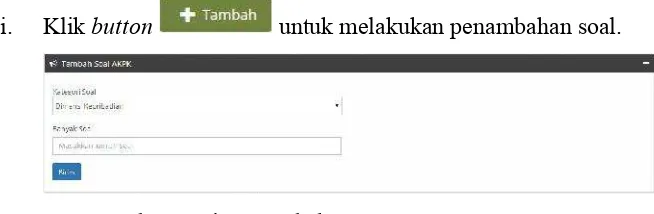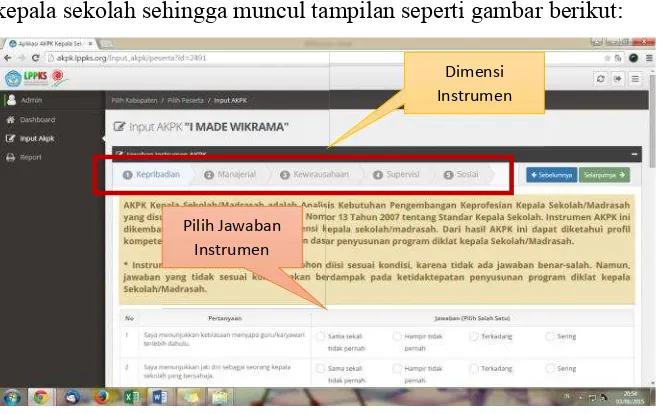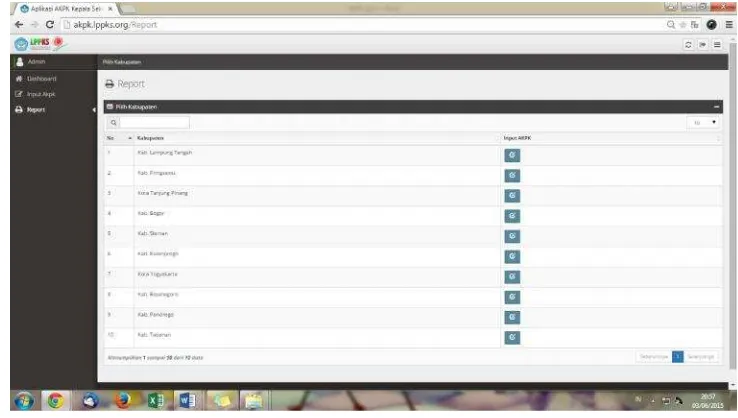DAFTAR ISI
I.A. Deskripsi Umum Aplikasi...5
I.B. Spesifikasi Teknis ...6
I.C. Hak Akses Pengguna...6
II. FITUR SISTEM INFORMASI...6
II.A. Login...6
II.B. Dashboard...8
II.C. Peningkatan Kompetensi...9
II.C.1. Instrumen AKPK...9
II.C.1.a. Tambah Data Instrumen ...10
II.C.1.b. Edit Data Instrumen...11
II.C.1.c. Hapus Data Instrumen ...11
DAFTAR GAMBAR
Gambar 1. Halaman Login Sistem Informasi Aplikasi AKPK Kepala Sekolah ...5
Gambar 2. Halaman Login Sistem Informasi Aplikasi AKPK Kepala Sekolah ...7
Gambar 3. Contoh salah satu tampilan Interfaces setelah login ...8
Gambar 4. Contoh menu Dashboard interfaces user peningkatan kompetensi ...8
Gambar 5. Contoh menu Dashboard interfaces user admin ...9
Gambar 6. Contoh menu Dashboard interfaces user kepala sekolah...9
Gambar 7. Menu Instrumen AKPK Sistem Informasi Aplikasi AKPK ...10
Gambar 8. Fitur Tambah Data Menu Instrumen AKPK...10
Gambar 9. Fitur Tambah Soal AKPK...11
Gambar 10. Fitur Edit Soal AKPK ...11
Gambar 11. Notifikasi fitur hapus pada menu Instrumen AKPK...12
Gambar 12. Logout dari Sistem Informasi Aplikasi AKPK...12
Gambar 13. Menu pilih kota/kabupaten ...13
Gambar 14. Menu pilih kepala sekolah ...14
Gambar 15. Fitur Input AKPK Menu Input Interfaces user Admin ...14
Gambar 16. Menu Report Sistem Informasi Aplikasi AKPK ...15
Gambar 17. Menu Report Berdasarkan Kota/Kabupaten yang dipilih...16
Gambar 18. Logout dari Sistem Informasi Aplikasi AKPK Kepala Sekolah...17
Gambar 19. Fitur Input AKPK Interfaces user Kepala Sekolah...18
Gambar 20. Grafik AKPK Kepala Sekolah ...18
RIWAYAT DOKUMEN
No. Revisi Tanggal Revisi Ringkasan Perubahan
01 26 Mei 2015 Penyusunan awal
SISTEM INFORMASI MANAJEMEN APLIKASI AKPK KEPALA SEKOLAH
I. DESKRIPSI APLIKASI I.A. Deskripsi Umum Aplikasi
AKPK adalah instrumen berbentuk angket yang digunakan untuk memetakan keprofesionalan calon kepala sekolah/madrasah. AKPK bersifat individual dan merupakan alat refleksi bagi calon kepala sekolah/madrasah untuk mengetahui tingkat pengetahuan dan pengalaman yang sudah dimilikinya berkenaan dengan kompetensi calon kepala sekolah/madrasah.Dari hasil AKPK ini dapat diketahui profil kompetensi kepala sekolah yang dijadikan dasar penyusunan program diklat kepala Sekolah/Madrasah.
Sistem Informasi Aplikasi AKPK Kepala Sekolah merupakan model sistem informasi aplikasi kegiatan AKPK yang terintegrasi secara elektronik dan digunakan untuk membantu kegiatan persiapan, pelaksanaan, dan evaluasi dari Program AKPK Kepala Sekolah. Sistem informasi manajemen ini dapat diakses melalui
http://akpk.lppks.org/ dengan tampilan sebagai berikut :
Sistem informasi aplikasi AKPK kepala sekolah merupakan perangkat lunak yang dikembangkan berbasis web yang akan mampu mengintegrasikan data-data instrumen AKPK kepala sekolah antar sistem informasi. Dengan adanya sistem informasi ini, diharapkan dapat mendukung tata kelola kegiatan AKPK kepala sekolah sampai dengan pelaporan hasil untuk mempermudah penyelenggaraan AKPK kepala sekolah.
I.B. Spesifikasi Teknis
SIM AKPK Kepala Sekolah dapat diakses melalui berbagai browser Mozilla Firefox, Opera Mini, maupun browser lainnya dari komputer maupun dari browser selular. Namun pada tampilan selular, mungkin akan ditampilkan dalam style yang berbeda meskipun sepenuhnya berfungsi, hanya pada komponen tertentu saja. Aplikasi akan berjalan baik pada Windows 7,8 sampai 11.
I.C. Hak Akses Pengguna
Hak akses yang ada pada sistem informasi menajemen diklat ini terbagi menjadi 3 golongan antara lain :
No Hak Akses Keterangan.
1 Peningkatan Kompetensi (PK)
Berhak untuk Memasukkan, mengedit, dan menghapus instrumen AKPK
2 Admin Memiliki hak akses untuk melihat hasil input AKPK
kepala sekolah dan melakukan input AKPK untuk kepala sekolah.
3 Dinas
Kabupaten/Kota
Memiliki hak akses untuk melihat hasil input AKPK kepala sekolah.
II. FITUR SISTEM INFORMASI
II.A. Login
II.A.1.a. Aplikasi AKPK Kepala Sekolah dapat diakses melalui
http://akpk.lppks.org/ dari internet browser yang digunakan (internet explorer, mozila, google chrome, dll). Tampilan yang akan muncul setelah mengetikkan alamat url tersebut adalah halaman seperti gambar 2.
Gambar 2. Halaman Login Aplikasi AKPK Kepala Sekolah
II.A.1.b. MasukkanUsernamedanPasswordatau Login dengan akun kepala sekolah
di PADAMU dengan klik .
II.A.1.c. Jika proses login berhasil, maka akan muncul halaman Dashboard pada Sistem Informasi Aplikasi AKPK Kepala Sekolah yang disertai dengan
Gambar 3. Contoh salah satu Tampilan Interfaces setelah login
II.B. Dashboard
Menu Dashboard adalah menu yang berguna untuk menampilkan informasi mengenai detail kegiatan aplikasi AKPK Kepala Sekolah, grafik jumlah responden berdasarkan jenis kelamin, grafik jumlah responden berdasarkan jenjang, dan grafik jumlah responden berdasarkan kabupaten. Menu Dashboard yang tampil dalam
Gambar 5. Contoh MenuDashboard interfaces userAdmin
Gambar 6. Contoh MenuDashboard interfaces userKepala Sekolah
II.C. Peningkatan Kompetensi
Menuyang terletak pada top sidebar. Adapun rincian dari masing-masing menu dan langkah-langkah penggunaannya adalah sebagai berikut :
II.C.1. Instrumen AKPK
Menu Instrumen AKPK memiliki beberapa fitur, yakni menambah, mengedit dan menghapus instrumen AKPK.
Gambar 7. Menu Instrumen AKPK Sistem Informasi Aplikasi AKPK Kepala Sekolah
II.C.1.a. Tambah Data Instrumen
i. Klikbutton untuk melakukan penambahan soal.
Kemudian pilih button , maka tampilannya adalah sebagai berikut :
Gambar 9. Fitur Tambah Soal AKPK
II.C.1.b. Edit Data Instrumen
Klikbutton pada kolom aksi untuk melakukan perubahan pada data soal kemudian akan muncul tampilan berikut :
Gambar 10. Fitur Edit Soal AKPK
II.C.1.c. Hapus Data Instrumen
i. Klikbutton untuk menghapus data soal kemudian akan
Gambar 11. Notifikasi fitur hapus pada menu Instrumen Soal
ii. Klik OK jika ingin menghapus soal yang ada, atau klik Cancel
jika ingin membatalkan.
II.C.2. Logout
Klik buttonmenu pada top sidebar yang terletak pada pojok kanan atas, kemudian pilih Sign Outuntuk keluar dari Sistem Informasi Aplikasi AKPK Kepala Sekolah, kemudian klik Yes.
menu lainnya, yaitu Refresh,Sign Out dan Collapse Menu yang terletak pada top sidebar. Adapun rincian dari masing-masing menu dan langkah-langkah penggunaannya adalah sebagai berikut :
II.D.1. Input AKPK
Menu Input AKPK adalah menu yang berfungsi untuk melakukan input data AKPK yang telah diisi oleh Kepala Sekolah.
i. Klik menuInputAKPK, maka tampilannya adalah sebagai berikut:
Gambar 13. Menu pilih kota/kabupaten
ii. Lihat dan pilih nama kota/kabupaten yang tampil pada laman Input AKPK, jika tidak ada ketik nama kota/kabupaten pada Fitur Search
untuk melakukan pencarian nama kota/kabupaten.
iii. Kemudian klik button untuk melakukan perubahan data
Gambar 14. Menu pilih kepala sekolah
iv. Lihat dan pilih nama kepala sekolah yang tampil pada laman Input AKPK, jika tidak ada ketik nama kepala sekolah pada Fitur Search
untuk melakukan pencarian nama kabupaten/kota.
v. Kemudian klik button pada kolom Input AKPK untuk
melakukan perubahan data mengenai AKPK yang berdasarkan nama kepala sekolah sehingga muncul tampilan seperti gambar berikut:
Pilih Jawaban Instrumen
Dimensi Instrumen
vi. Input jawaban dari instrumen AKPK dengan cara pilih salah satu index dari setiap instrumen nya. Jika telah selesai di isi, klik
untuk pindah ke dimensi lainnya. Klik
untuk kembali ke dimensi sebelumnya, kemudian
klik .
II.D.2. Report
Menu Report adalah menu yang digunakan untuk menampilkan laporan mengenai pelaksanaan kegiatan AKPK Kepala Sekolah baik itu berupa biodata peserta, grafik AKPK peserta, dan Kesimpulan AKPK peserta.Menu ini digunakan untuk membantu pembuatan laporan pelaksanaan kegiatan yang dibuat pada setiap akhir kegiatan melalui operator data. Berikut langkah-langkah penggunaan menuReport:
i. Klik menuReport, maka tampilannya adalah sebagai berikut:
ii. Lihat dan pilih nama kabupaten/kota yang tampil pada laman Report, jika
tidak ada ketik nama kabupaten/kota pada Fitur Search
untuk melakukan pencarian nama kabupaten/kota.
iii. Kemudian klik button untuk melihat laporan kegiatan AKPK yang berdasarkan kabupaten/kota kepala sekolah sehingga muncul tampilan seperti gambar berikut:
Gambar 17. MenuReportBerdasarkan Kabupaten/Kota yang dipilih
iv. Klik masing-masing icon Biodata Peserta , Grafik AKPK ,
dan Kesimpulan AKPK untuk mengunduh file dalam bentuk pdf
Gambar 18. Logout dari Sistem Informasi Aplikasi AKPK Kepala Sekolah
II.E. Kepala Sekolah
InterfacesKepala Sekolah Sistem Informasi Aplikasi AKPK Kepala Sekolah memiliki dua menu utama, yaitu menu Dashboard dan Input AKPK yang terletak pada left sidebar dan dua menu lainnya, yaitu menu Sign Out dan Collapse Menu
yang terletak padatop sidebar. Adapun rincian dari masing-masing menu dan langkah-langkah penggunaannya adalah sebagai berikut :
II.E.1. Input AKPK
i. Klik menu Input AKPK, maka tampilannya adalah sebagai berikut:
Gambar 19.Fitur InputAKPKInterfaces userKepala Sekolah
ii. Input jawaban dari instrumen AKPK dengan cara pilih salah satu index
dari setiap instrumen nya. Jika telah selesai di isi, klik
untuk pindah ke dimensi lainnya. Klik untuk kembali ke
dimensi sebelumnya, kemudian klik .
iii. Jika berhasil disimpan, maka akan muncul grafik AKPK Kepala Sekolah seperti gambar berikut :
Pilih Jawaban Instrumen
Dimensi Instrumen
II.E.2. Logout
Klik buttonmenu pada top sidebar yang terletak pada pojok kanan atas, kemudian pilih Sign Outuntuk keluar dari Sistem Informasi Aplikasi AKPK Kepala Sekolah, kemudian klik Yes.